- Autora Abigail Brown [email protected].
- Public 2023-12-17 06:42.
- Última modificació 2025-01-24 12:05.
Un fitxer amb l'extensió de fitxer XLK és un fitxer de còpia de seguretat d'Excel creat a Microsoft Excel.
Un fitxer XLK és només una còpia de seguretat del fitxer XLS actual que s'està editant. Excel crea aquests fitxers automàticament en cas que alguna cosa surti malament amb el document Excel. Si, per exemple, el fitxer està malmès fins al punt que ja no es pot utilitzar, el fitxer XLK actua com a fitxer de recuperació.
També es poden crearfitxers XLK quan s'exporti informació de Microsoft Access a Microsoft Excel.
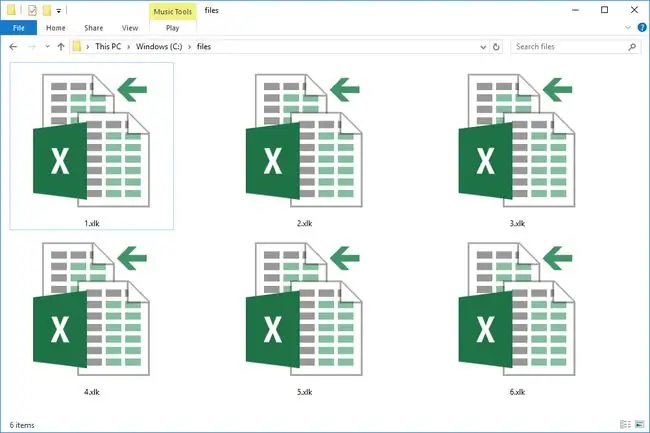
El format de fitxer BAK és un altre fitxer de còpia de seguretat que s'utilitza a Excel.
Com obrir un fitxer XLK
Els fitxers XLK s'obren més habitualment amb Microsoft Excel, però el programa gratuït LibreOffice Calc també els pot obrir.
Si el vostre fitxer XLK no s'obre en cap d'aquests programes, assegureu-vos de no confondre'l amb un fitxer que tingui una extensió similar. Hi ha més informació al final d'aquesta pàgina.
El vostre fitxer XLK és probablement un fitxer de còpia de seguretat d'Excel, però una altra cosa que podeu provar per veure si està en un altre format és obrir-lo amb un editor de text gratuït. Encara que el fitxer no sigui llegible/utilitzable, podreu veure si hi ha cap text que us pugui ajudar a determinar quin programa s'ha utilitzat per crear-lo, cosa que us pot portar a un obrir fitxers compatible.
Si teniu més d'un programa instal·lat que admet fitxers XLK, però el que està configurat per obrir aquests fitxers de manera predeterminada no és el que voleu, consulteu el nostre tutorial Com canviar les associacions de fitxers a Windows per ajuda a canviar-lo.
Com convertir un fitxer XLK
Obrir un fitxer XLK a Excel és com obrir un fitxer XLS, el que significa que podeu utilitzar el menú Fitxer > Desa com a d'Excel per convertir el fitxer a XLSX o a qualsevol dels altres formats d'Excel.
LibreOffice Calc admet alguns dels mateixos formats que Excel. Podeu convertir un fitxer XLK al LibreOffice Calc obrint-lo i després utilitzant l'opció File > Desa com a. També es pot convertir un fitxer XLK a PDF amb el menú File > Exporta de Calc.
Més informació sobre fitxers XLK
Podeu activar les còpies de seguretat d'Excel per document. Quan aneu a desar el vostre fitxer XLS en una carpeta específica, però abans de desar-lo realment, aneu a Tools > Opcions generals Aleshores només cal que comproveu el quadre al costat de Creeu sempre una còpia de seguretat per obligar Excel a mantenir una còpia de seguretat d'aquest document específic.
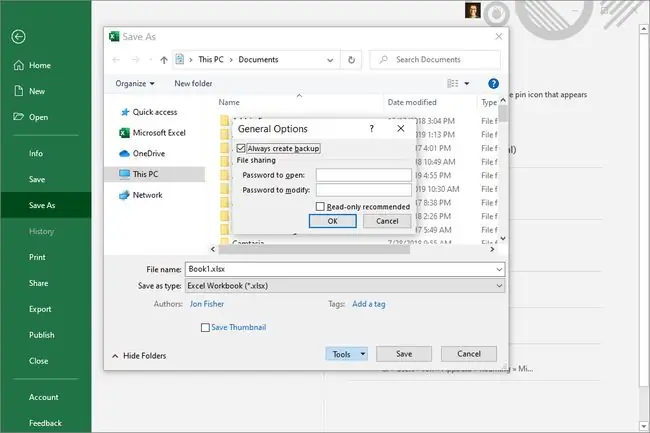
Els fitxers XLK són realment una versió darrere de l'actual que heu desat. Si deseu el fitxer una vegada i activeu la còpia de seguretat, el fitxer XLS i XLK es desaran junts. Però si el deseu de nou, només el fitxer XLS reflectirà aquests canvis. Deseu-lo una vegada més i el fitxer XLK tindrà els canvis del primer i segon desament, però només el fitxer XLS tindrà les modificacions desades més recentment.
La manera com funciona això significa que si feu un munt de canvis al vostre fitxer XLS, el deseu i després voleu tornar a l'anterior desat, només podeu obrir el fitxer XLK.
No deixeu que tot això us confongui. En la seva majoria, els fitxers XLK apareixen i desapareixen automàticament i ajuden a assegurar-vos que no perdeu les vostres dades si passa alguna cosa desafortunada al fitxer obert.
Encara no pots obrir el fitxer?
Si el fitxer no es comporta bé amb Excel, és possible que tingueu un fitxer en un format totalment diferent i no relacionat. Això pot passar si heu llegit malament l'extensió del fitxer com a XLK quan realment s'ha escrit de manera semblant.
Per exemple, un fitxer XLX no té res a veure amb Excel. Si proveu d'obrir-ne un a Excel, obtindreu un error.
D' altra banda, a Excel s'utilitzen altres tipus de fitxers i també s'assemblen molt a XLK: XLB, XLL i XLM són alguns. Funcionen bé amb Excel, de manera que confondre un d'ells per a un fitxer XLK no és realment un problema.






